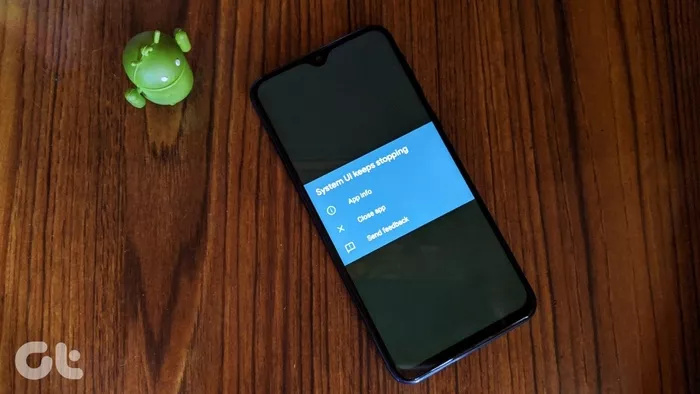
Jika kamu adalah pengguna ponsel Android dari brand Samsung, LG, Sony dan juga Motorola, mungkin diantara kamu ada yang pernah mendapatkan pesan kasih sayang yang isinya itu seperti ini “Unfortunately, System UI has stopped”.
Memang masalah ini kadang suka muncul secara tiba-tiba dan hilang dengan sendirinya. Namun, kalau pesan tersebut tak kunjung hilang, mungkin beberapa tips yang sudah DroidPoin siapkan berikut ini bisa membantumu:
1. Restart Ponsel
Sebelum kamu mencoba berbagai cara, alangkah lebih baik untukmu untuk merestart perangkatmu. Karena dengan melakukan restart/reboot, semua proses yang sedang berjalan pada ponsel Android kamu akan terhenti, semuanya akan kembali ke kondisi awal seperti saat pertama kali kamu menyalakan ponsel, tentunya hal ini bisa menghilangkan beberapa masalah yang ada pada ponsel Android kamu.
2. Hapus Widget
Solusi yang satu ini memang terdengar seperti lelucon, namun beberapa pengguna yang mengalami masalah serupa banyak yang menyarankan untuk melakukan hal ini. Kemungkinannya itu ada satu atau dua widget yang tidak kompatibel, jadi silakan hapus kemudian lakukan restart.
3. Instal dan Uninstal Update
Selain menghapus widget, kabarnya update aplikasi (terutama aplikasi Google) termasuk salah satu yang menyebabkan masalah tersebut seringkali muncul. Jadi, silakan lakukan update jika kamu tidak pernah mengupdate aplikasi.
Namun, jika versi terbaru yang menyebabkan masalah tersebut, maka kamu bisa pilih uninstal update atau mengembalikan aplikasi ke versi pabrik (khusus aplikasi pre-installed).
4. Hapus Cache
Jika kamu masih memiliki data yang penting di aplikasi tertentu, namun terganggu dengan pesan “Unfortunately, System UI has stopped”. Mungkin kamu bisa pilih opsi hapus cache, karena opsi ini tidak akan menghapus data atau file milikmu di aplikasi tertentu.
5. Reset App Preferences
Jika menghapus cache tidak berhasil memperbaiki masalahmu, mungkin kamu bisa coba mengatur ulang preferensi aplikasi di ponselmu. Perlu kamu tahu, cara ini tidak akan mempengaruhi data atau file pribadi yang ada pada ponselmu. Namun, pengaturan yang sebelumnya sudah kamu atur seperti izin, batasan data, aplikasi default, dll., Akan diatur ulang ke pengaturan awal.
Caranya sangatlah mudah, yakni kamu cukup pergi ke Settings dan buka menu aplikasi. Dari sana, tinggal tap menu more (titik tiga) dan pilihlah opsi Reset app preferences.
6. Update Software
Penyebab masalah ini memang belum diketahui pasti. Namun karena ada hubungannya dengan sistem, silakan kamu coba cek pembaruan pada perangkatmu. Siapa tahu saja penyebabnya itu adalah karena kamu tak pernah melakukan update software.
Itulah dia gaes, 6 tips dari DroidPoin untuk mengatasi masalah apabila muncul pesan “Unfortunately, System UI has stopped”. Semoga bermanfaat 😁

